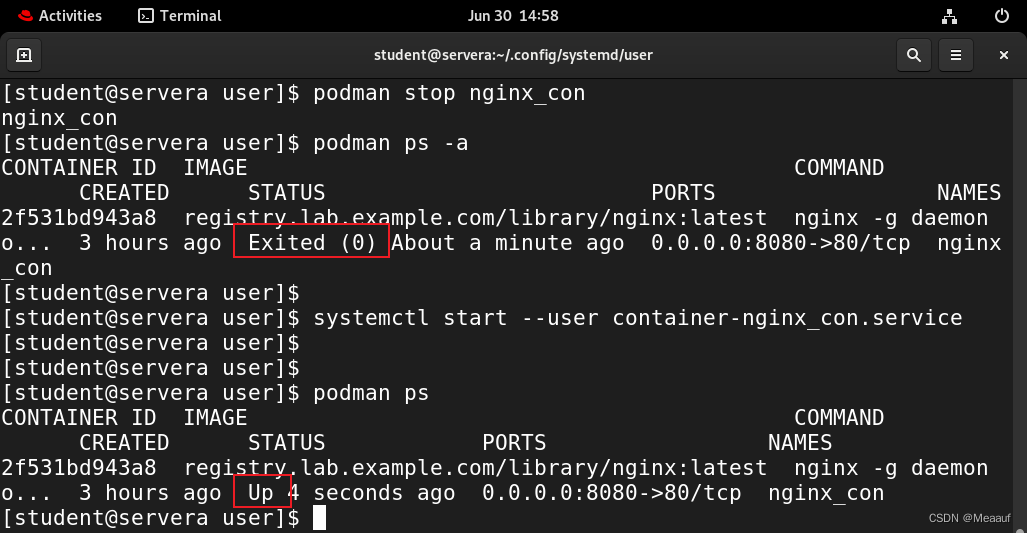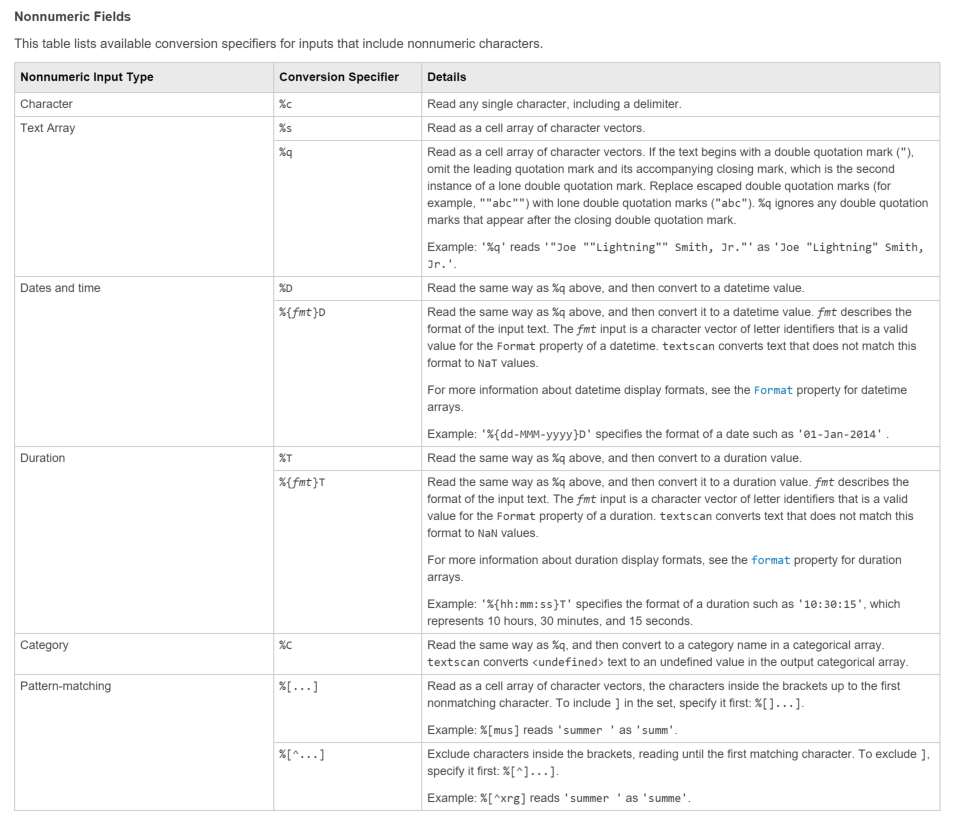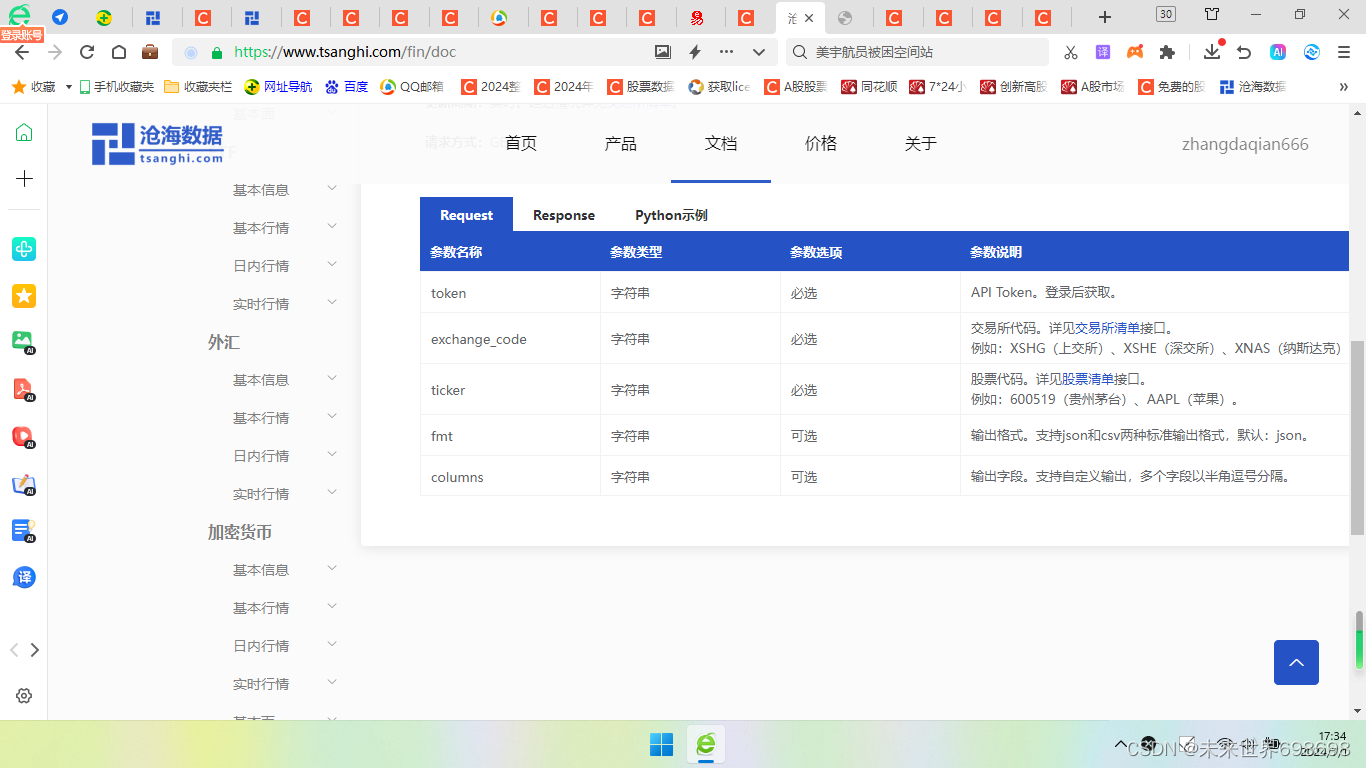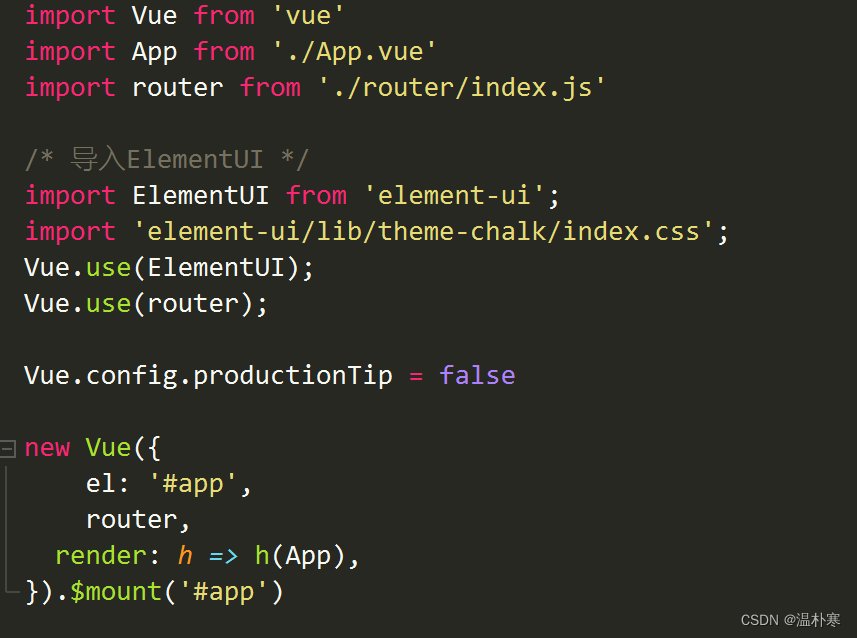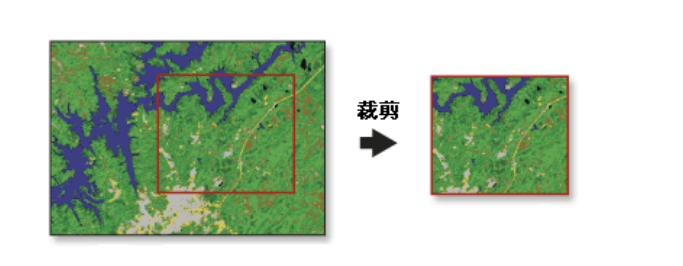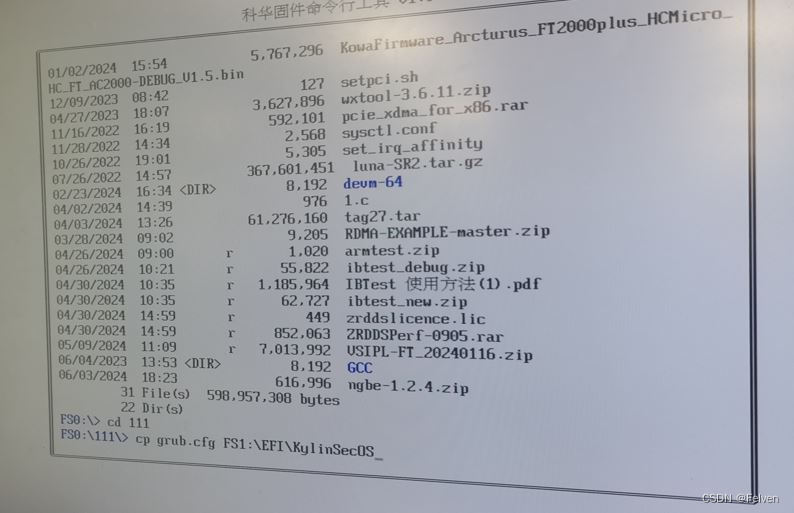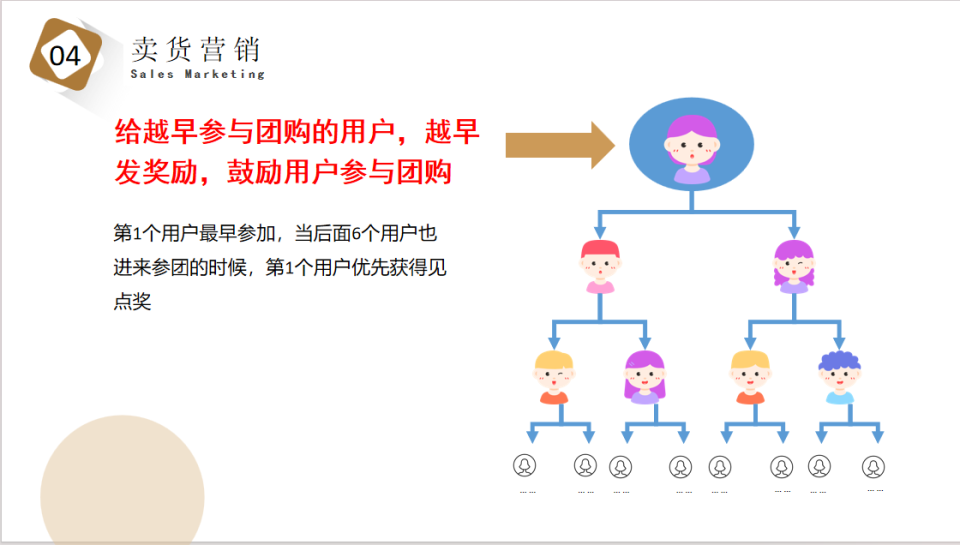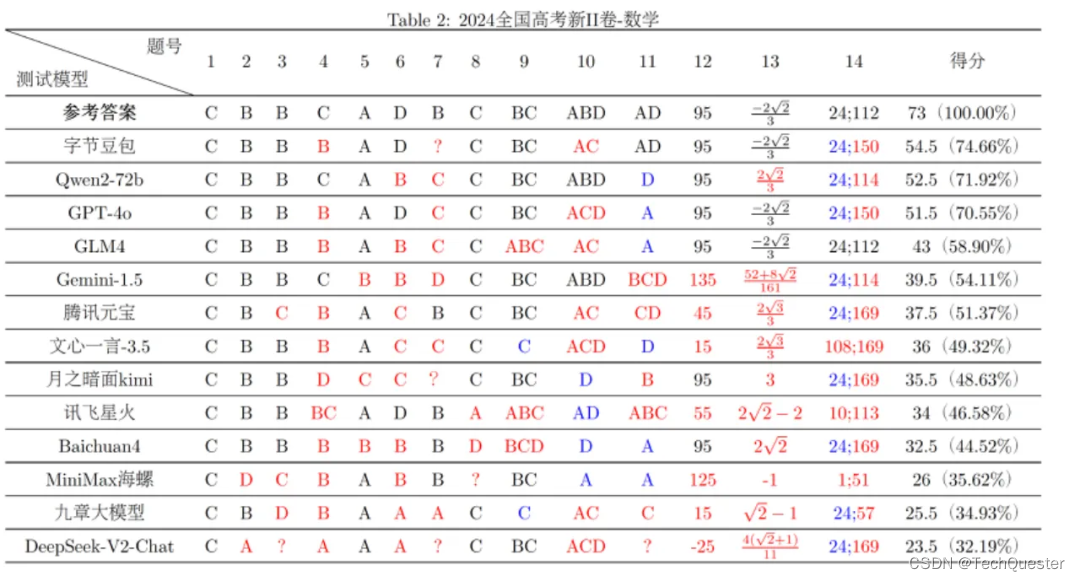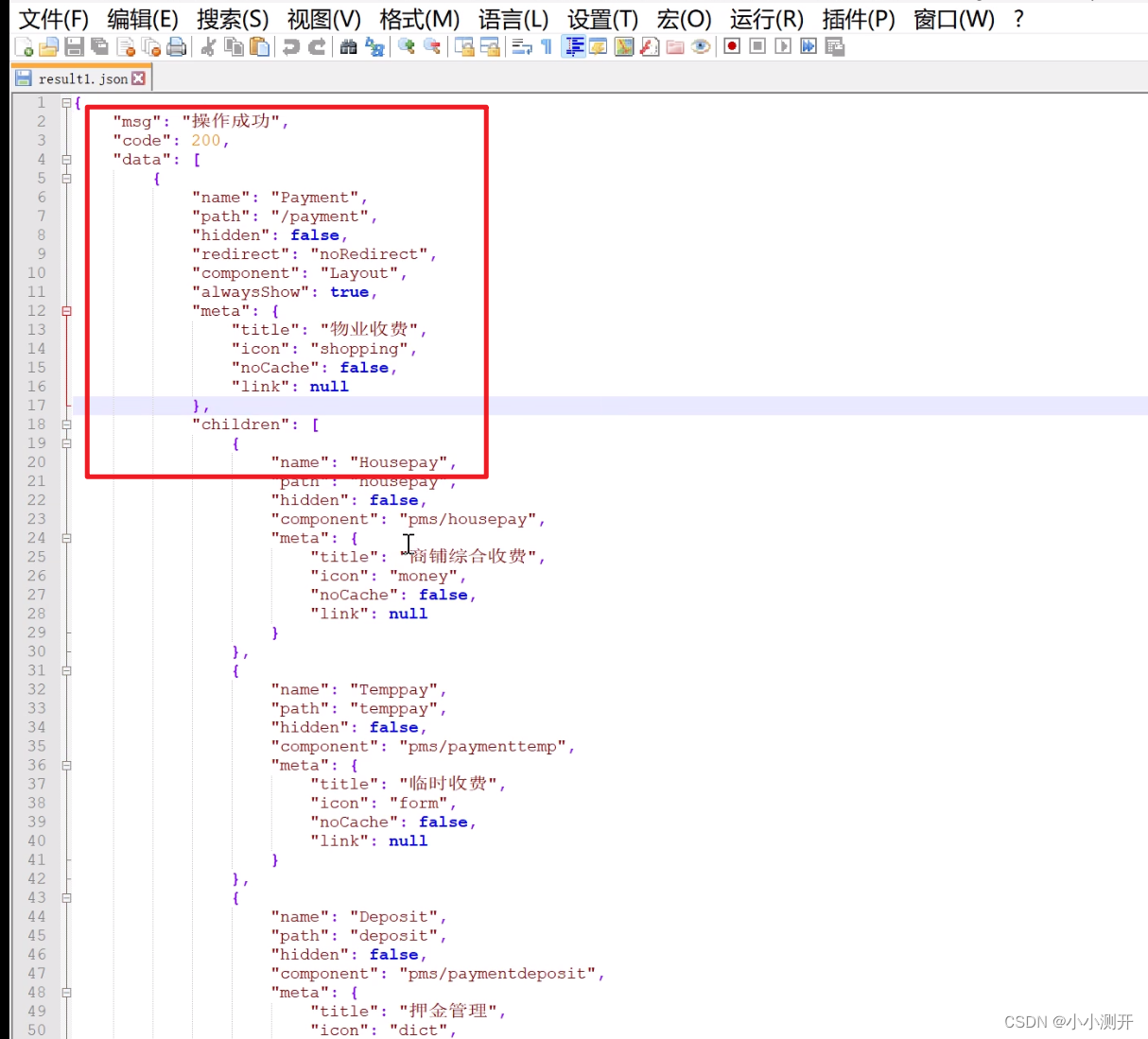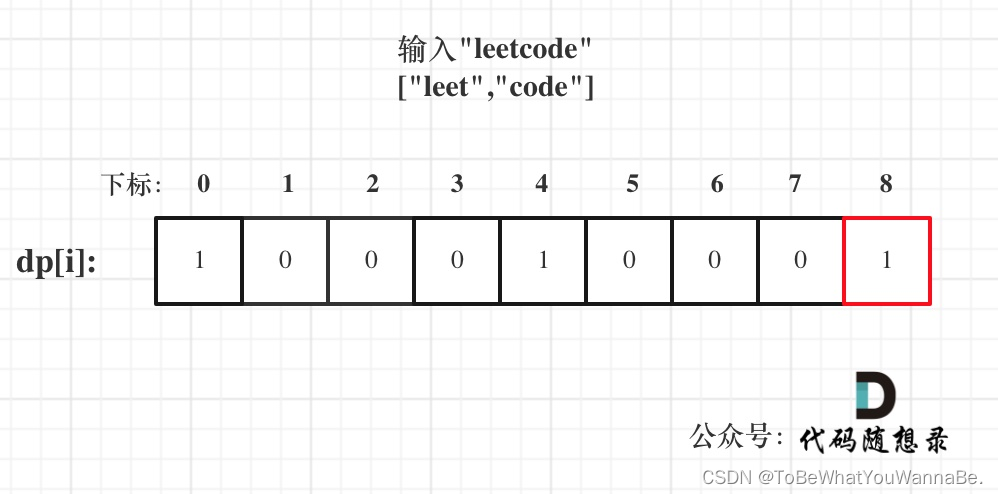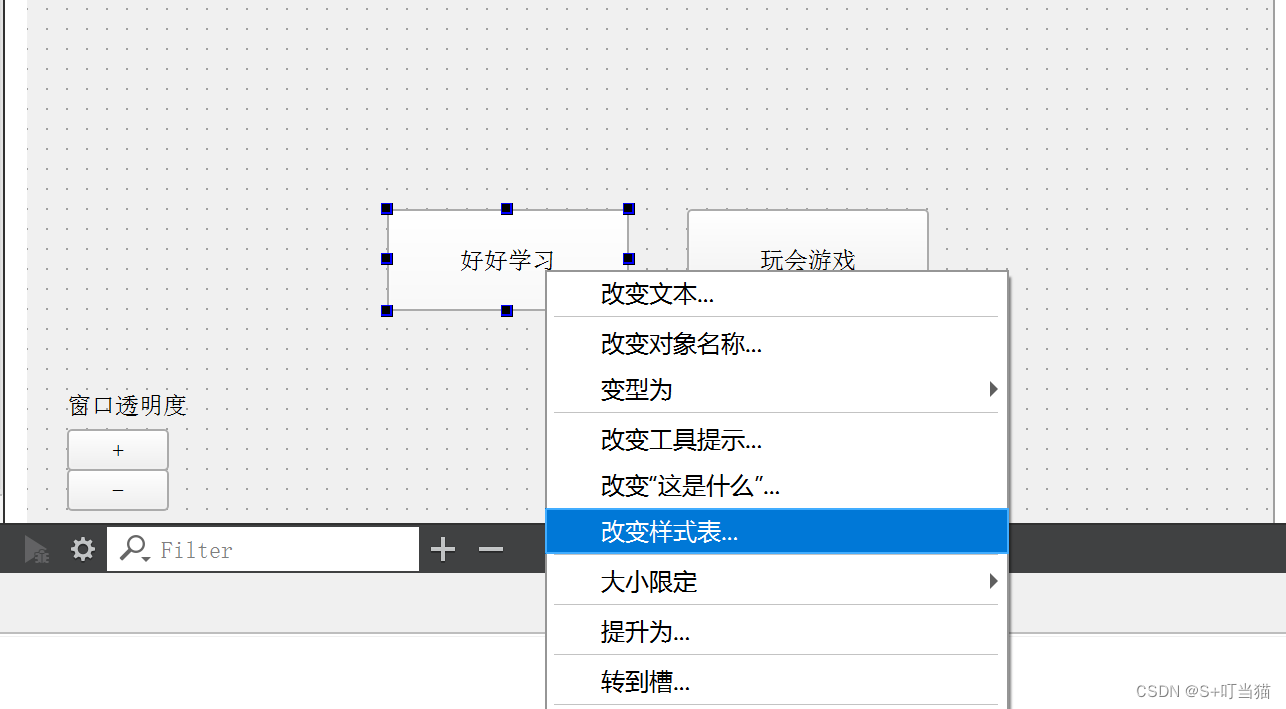在我们日常的学习办公中,PDF文件因其跨平台、格式固定的特性,成为了我们工作和学习中不可或缺的一部分。然而,有时我们可能会遇到需要删除PDF文件中某一页的情况,这时该如何操作呢?下面教大家几种删除PDF页面小技巧,一起来了解下吧。

方法一:迅捷PDF转换器
这是一款高效、多功能的文档格式转换工具。它支持多种文件格式的转换,满足用户不同的转换需求,同时它界面简洁,操作便捷,无需过多学习即可直接上手使用,下面给大家演示下它的删除页面方法步骤:
1、将软件在电脑中打开,点击页面上方的“PDF操作”功能,接着在左下角点击选择“PDF删除页面”功能,然后把PDF文件上传进来。
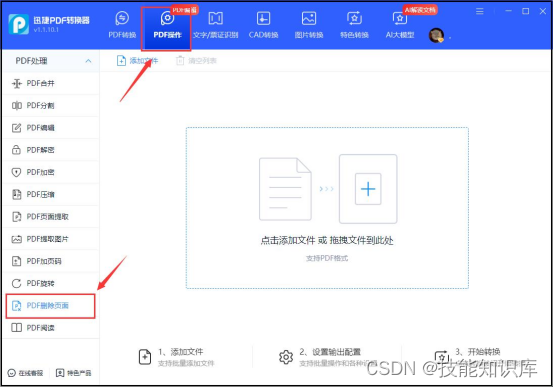
2、文件添加进来后,可将某个页面单独删除,或按住“shift”后点击“删除”按钮多个操作,或框选页面删除,非常简单方便。
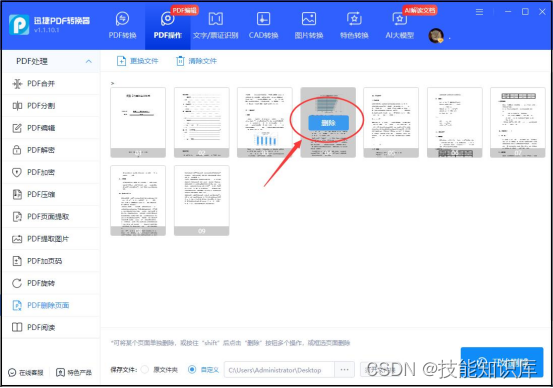
方法二:嗨动PDF编辑器
这也是一款支持PDF文件格式转换、PDF阅读、PDF编辑为一体的操作工具,功能丰富,操作简单,即使是小白也能够轻易掌握,下面给大家演示下具体的操作步骤:
1、将软件打开,在首页中有PDF格式转换操作,如果不需要转换格式的话,可以点击“打开文件”,将PDF文件添加进来。
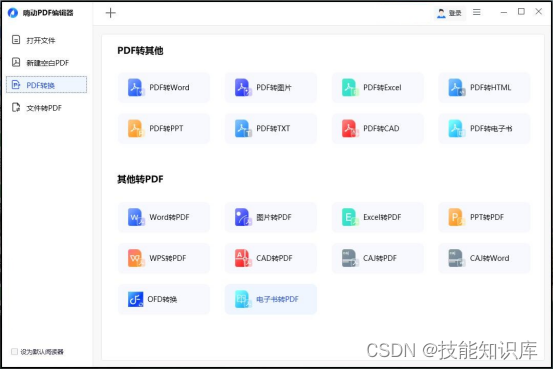
2、文件添加进来后,点击上方的 “组织页面”,这里可以看到PDF文件的所有页面,这时我们还需要选择想要删除的页面,选中后点击右上角“删除”就可以啦。
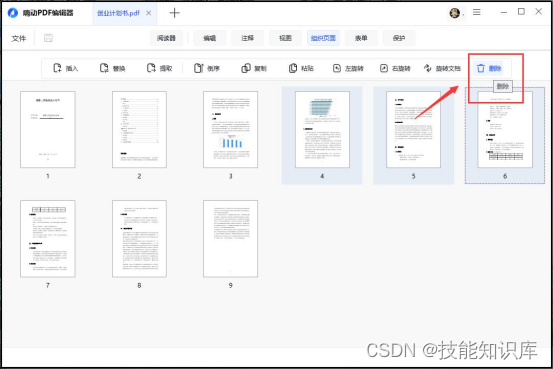
方法三 :直接删除
当我们在使用office办公软件或者是WPS办公软件时,可以直接将PDF文件打开,这是页面的左侧都是PDF文件的页面,这时,如果我们想要删除某个页面,只需要将鼠标选中该页面,然后右击,点击删除该页面即可。如果大家不是会员的话,可能无法完成这项操作。

方法四:迅捷PDF编辑器
这也是一款专业级别的PDF编辑软件,我们日常中所遇到的PDF编辑需求基本都是可以使用它来完成编辑操作的,例如PDF编辑文字、PDF删除页面、添加页面页码等,通过简单的操作就可以完成,下面给大家演示下:
1、将软件打开,在页面中点击展开“文档”,在里面选择“删除页面”选项。
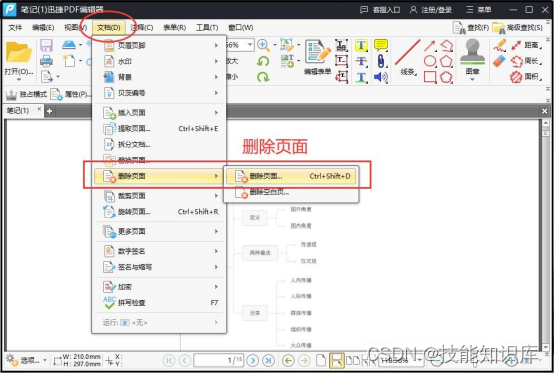
2、接着就可以在弹窗中,把需要删除页面的页码给输入进去,点击 “确定”,这时对应页码的页面就会被删除掉了,最后把文件保存下来就可以啦。
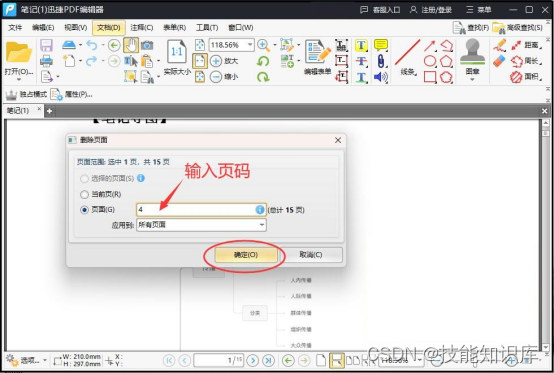
以上就是给大家分享的 几种能够删除PDF文件页面的方法了,非常的简单方便,有需要的小伙伴不妨去尝试下,希望能够帮助到大家。